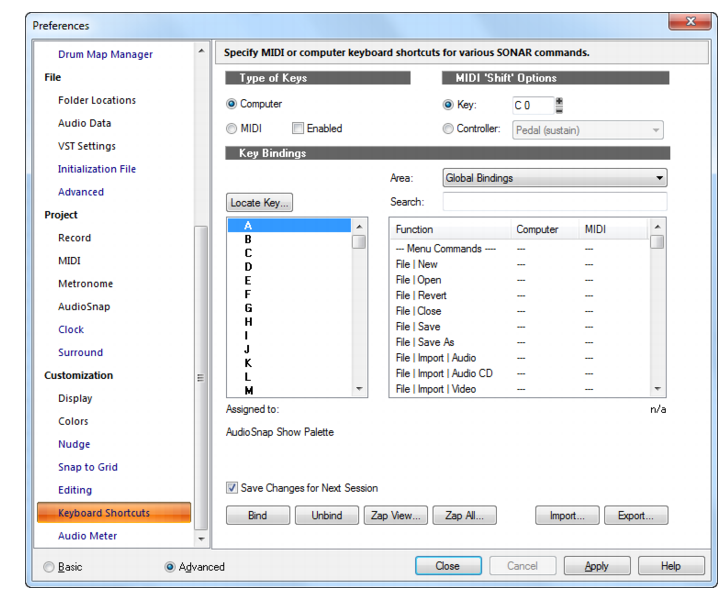Les raccourcis clavier permettent d'associer des commandes de SONAR à certaines touches de votre clavier MIDI ou du clavier de votre ordinateur. Vous pouvez ainsi accéder facilement et rapidement aux fonctions que vous utilisez le plus.La section Raccourcis clavier permet de configurer des touches et des combinaisons de touches afin de lancer certaines commandes de SONAR.La section Raccourcis clavier contient les paramètres suivants :Ces options permettent de choisir les types de touches qui lanceront les commandes SONAR sélectionnées :










Tip - Searching Documentation
Tip: To search for a specific topic, type your search query in the Search Cakewalk.com field at the top right of this page.
When the search results appear, click which product's documentation you would like to search to filter the search results further.
Note - Using Offline Help
Note: If you prefer to always use offline Help, go to Edit > Preferences > File > Advanced in your Cakewalk software and select Always Use Offline Help.
If you are not connected to the internet, your Cakewalk software will default to showing offline help until an internet connection becomes available.